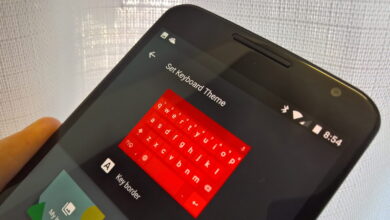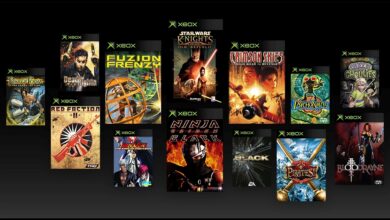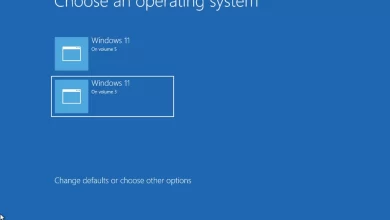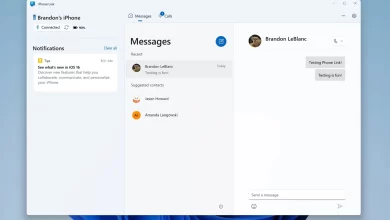Cómo usar el nuevo chatbot Bard AI de Google

Bard, el chatbot de Google, está disponible como versión preliminar y, en esta guía, aprenderá pasos sencillos para aprender a usarlo. Google Bard es una nueva tecnología de inteligencia artificial que utiliza lenguaje natural para brindar respuestas conversacionales más humanas a preguntas complejas.
El chatbot utiliza el modelo de lenguaje para aplicaciones de diálogo (LaMDA) de Google y el aprendizaje automático para analizar grandes conjuntos de datos de texto y predecir la palabra que viene junto a la otra, lo que le da a Bard la capacidad de comunicarse y generar respuestas similares a cómo las personas responderán una pregunta. .
A diferencia de la búsqueda tradicional, el chatbot puede responder preguntas complejas, resumir temas reales o crear historias. También puede comprender el contexto para que pueda hacer preguntas adicionales sobre un tema en particular. Además, puede realizar varias tareas, como configurar alarmas, hacer listas de tareas, buscar información en línea, controlar dispositivos domésticos inteligentes, reproducir música y más.
Sin embargo, Bard no pretende reemplazar la búsqueda. Es solo una herramienta para obtener respuestas. Si quieres buscar y encontrar respuestas en la web, Google quiere que sigas usando su motor de búsqueda. Incluso obtienes un botón «Google it» para continuar con una búsqueda regular.
Esta guía le enseñará los conceptos básicos del uso de la experiencia Google Bard AI en Windows 11, 10, macOS o Linux, o en Android o iOS. Antes de poder acceder al chatbot, debe registrarse para unirse a la lista de espera.
Cómo usar el chatbot Bard de Google
Para usar el nuevo chatbot Bard de Google, sigue estos pasos:
-
Primero tienes que abrir EL Bardo sitio web en cromo A diferencia de Bing Chat, puede usar Bard en cualquier navegador, como Microsoft Edge o Firefox. No tienes que usar Chrome. También puede interactuar con Bard desde su dispositivo móvil, incluidos Android o iPhone.

Nota rápida: Si es la primera vez que accede al chatbot, deberá aceptar los términos para continuar.
-
Al abrir Google Bard, notará rápidamente que esto es diferente de su experiencia de búsqueda típica. (Es como chatear con otra persona en WhatsApp o Slack).
-
En segundo lugar, redacte una pregunta como normalmente le haría a otra persona de «Ingrese una solicitud aquí» cuadro y haga clic en «Enviar» botón (o presione ingresar). Puede preguntarle al chatbot prácticamente cualquier cosa e incluso usar su voz para enviar una consulta desde su escritorio.

-
Cuando envíe su pregunta, no verá que el chatbot procesa la información o escribe la respuesta como en Bing. En su lugar, verá el ícono de Bard (dos destellos) con una animación giratoria, lo que indica que el chatbot está pensando y luego aparecerá el resultado. Además, interactuar con Bard se siente más como un formato de preguntas y respuestas en lugar de una experiencia de chat conversacional como cuando se envía un mensaje de texto a otra persona.

-
Google Bard también es consciente del contenido, lo que significa que la IA recordará las preguntas anteriores para que pueda hacer preguntas posteriores sin comenzar de nuevo.

-
A la derecha de la pregunta, puede hacer clic en «Editar texto» botón para editar la pregunta. Si está editando la pregunta, haga clic en «Actualizar» para enviar la pregunta y el chatbot responderá la pregunta nuevamente.

-
En respuesta, puede abrir «Ver otros bocetos» menú desplegable para revelar versiones alternativas de la respuesta y cambiar rápidamente entre ellas. Esta característica será útil si hace una pregunta que muestra un párrafo de texto, y desde los esquemas puede elegir ver la respuesta en viñetas.

-
El «Más» botón (con tres puntos) en la esquina inferior derecha de la respuesta abre un menú con un «Copiar» opción para copiar la respuesta al portapapeles.

-
En la respuesta, también encontrará varias opciones, incluida una pulgares arriba y abajo, que puede usar para evaluar la respuesta para ayudar a entrenar el chatbot. El «reinado» El botón fuerza al Bardo a analizar y responder la pregunta nuevamente. A veces tendrás que hacer esto para obtener la respuesta correcta. Finalmente, el «Buscar en Google» El botón tomará la pregunta y la convertirá en una consulta de búsqueda regular que luego se mostrará en una página de resultados de Google.

-
Si desea iniciar una nueva conversación, olvidando la sesión anterior, haga clic en «Restablecer conversación» en el panel de navegación izquierdo y luego haga clic en «Reiniciar» botón de nuevo.

-
Google no mantiene un historial de las preguntas que ha realizado, pero almacena la intención de la pregunta como actividades. Si desea ver o eliminar sus actividades con Bard, haga clic en «Actividad de bardo» opción en el panel de navegación izquierdo.

-
Luego haga clic en «Eliminar» (X) para cada entrada o haga clic en «Eliminar» menú y seleccione el rango de historial para eliminar. El «Siempre» La opción eliminará todo su historial de actividades con Google Bard.

Consejo rapido: Si desea evitar que Google guarde esta información, haga clic en «Actividad de bardo» y apague el interruptor de palanca de actividad.
Una vez que haya completado los pasos, tendrá una comprensión básica del uso de Bard y verá la diferencia con la búsqueda tradicional.
Es importante tener en cuenta que el nuevo chatbot de Google no es un motor de búsqueda. La IA proporciona respuestas a las preguntas basadas únicamente en su conocimiento, incluso cuando utiliza información de la web para responder a eventos actuales y de otro tipo. Al usar este servicio, no verá citas con enlaces a la fuente de la información. Sin embargo, proporcionará un enlace si la respuesta incluye un fragmento de texto de una página web específica.
Además, en el momento de escribir este artículo, Bard solo puede responder preguntas en formato de texto. No puede usar IA para crear imágenes u otro formato de medios.
Es posible que ganemos una comisión por compras usando nuestros enlaces para continuar brindando contenido gratuito. Información de la política de privacidad.
Todo el contenido de este sitio se proporciona sin garantía, expresa o implícita. Utilice cualquier información bajo su propio riesgo. Siempre haga una copia de seguridad de su dispositivo y sus archivos antes de realizar cualquier cambio. Información de la política de privacidad.